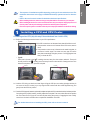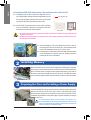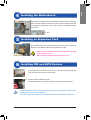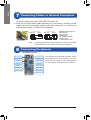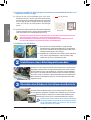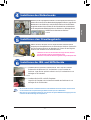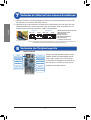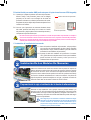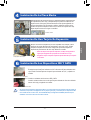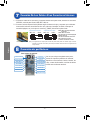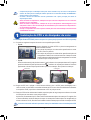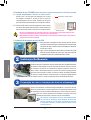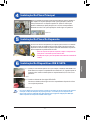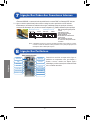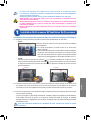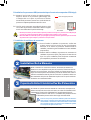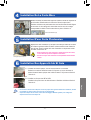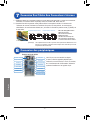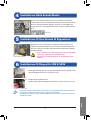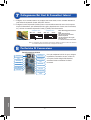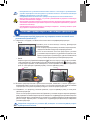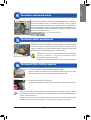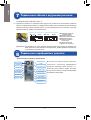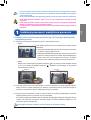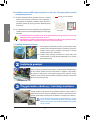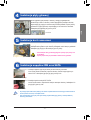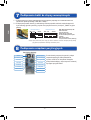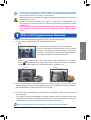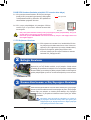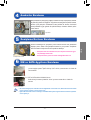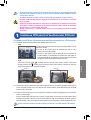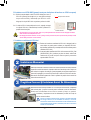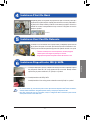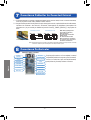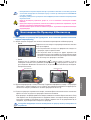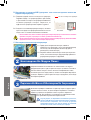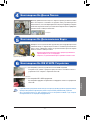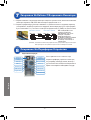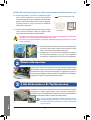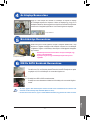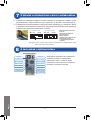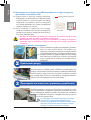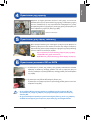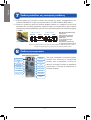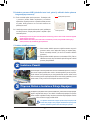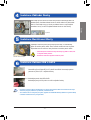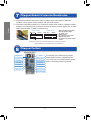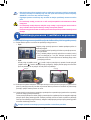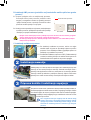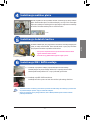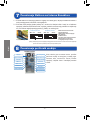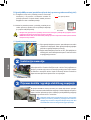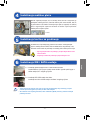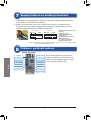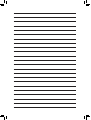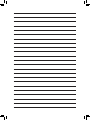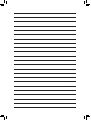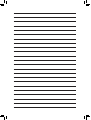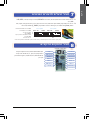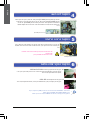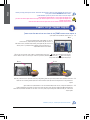Gigabyte 8I845GE-RZ El kitabı
- Kategori
- Mikser / mutfak robotu aksesuarları
- Tip
- El kitabı
Sayfa yükleniyor...
Sayfa yükleniyor...
Sayfa yükleniyor...
Sayfa yükleniyor...
Sayfa yükleniyor...
Sayfa yükleniyor...
Sayfa yükleniyor...
Sayfa yükleniyor...
Sayfa yükleniyor...
Sayfa yükleniyor...
Sayfa yükleniyor...
Sayfa yükleniyor...
Sayfa yükleniyor...
Sayfa yükleniyor...
Sayfa yükleniyor...
Sayfa yükleniyor...
Sayfa yükleniyor...
Sayfa yükleniyor...
Sayfa yükleniyor...
Sayfa yükleniyor...
Sayfa yükleniyor...
Sayfa yükleniyor...
Sayfa yükleniyor...
Sayfa yükleniyor...
Sayfa yükleniyor...
Sayfa yükleniyor...
Sayfa yükleniyor...
Sayfa yükleniyor...
Sayfa yükleniyor...
Sayfa yükleniyor...
Sayfa yükleniyor...
Sayfa yükleniyor...

- 1 -
Türkçe
• Kurulum sırası, kasanın türüne ve kullanılan aygıtlara göre değişiklik gösterebilir. Aşağıdaki
kurulum talimatları GIGABYTE'nin masaüstü sistemleri için geçerli olup sadece bilgi amaçlıdır.
• Detaylı anakart özellikleri için kullanıcı el kitabına bakın.
1
Adım
CPU ve CPU Soğutucusunun Kurulumu
A. Intel CPU Kurulumu (Anakartta yerleşik bir CPU varsa bu adımı atlayın)
• Aygıtların kurulumunu yapmadan önce, aygıtlarınızın bilgisayarınızdaki girişlerle uyumlu olup
olmadığından emin olun.
• Aygıtların kurulumunu yapmadan önce, aygıtları ve bilgisayarınızı kapattığınızdan emin
olun. Aygıtlara ve sistem bileşenlerine zarar gelmesini önlemek için güç kablosunu elektrik
şinden çıkarın.
• Sarsıntı ya da gevşeklik nedeni ile oluşabilecek kaymalardan, kontrolsüz yer değiştirmelerinden
dolayı meydana gelebilecek hasarları önlemek için bilgisayar sistemini sağlam bir yüzeye
koyun.
• Tip B:
A kolunu (" " işaretine en yakın olan) aşağıya doğru soketten uzaklaştırarak açın. Ardından B
kolunu (" " işaretine en yakın olan) aşağıya doğru soketten uzaklaştırın ve kaldırın. Yük plakasının
kaldırılmasına olanak sağlamak için A koluna hafçe bastırın. Yük plakasını açın.
A-1 CPU'nuzun teknik özelliklerini esas alan aşağıdaki talimatlara bakınız:
• Tip A:
CPU soket kolunu kaldırın, metal taşıyıcı levha da kalakacaktır.
a. Koruyucu soket kapağı CPU soketine takılıysa, ilk önce onu çıkarın.
b. Koruyucu yuva kapağı metal yük plakasına takılıysa, bu aşama onu
çıkarmayın. CPU'yu taktıktan sonra kolu tekrar etkin hale getirirken
yuva kapağı kendiliğinden yük plakasından fırlayabilir.
CPU kurulumu hakkında ayrıntılı talimatlar için, lütfen kullanıcı kılavuzuna bakın.
A kolunu B kolunu
A-2 CPU’yu başparmağınızla ve işaret parmağınızla tutun. İşaretli olan (üçgen) CPU pini CPU yuvasının
köşesindeki işaretçi ile yan yana gelecek şekilde hizalayın (ya da CPU dişlileri ile yuva hizalama çentiklerine
göre hizalayabilirsiniz) ve hafçe bastırarak CPU’yu yerine takın.
A-3 CPU doğru olarak yerleştirildikten sonra, metal levhayı yerine yerleştirin ve CPU kolunu iterek eski kilitli
konumuna getirin.
Tip B düzgün bir şekilde yerleştirildiğinde, yük plakasını dikkatlice yerleştirin. Ardından B kolunu tutma
sekmesinin altında sabitleyin. Soket kapağı kolu takarkenki süreç sırasında yük plakasından çıkabilir. Son
olarak A kolunu tutma sekmesinin altında tutarak CPU kurulumunu tamamlayın.
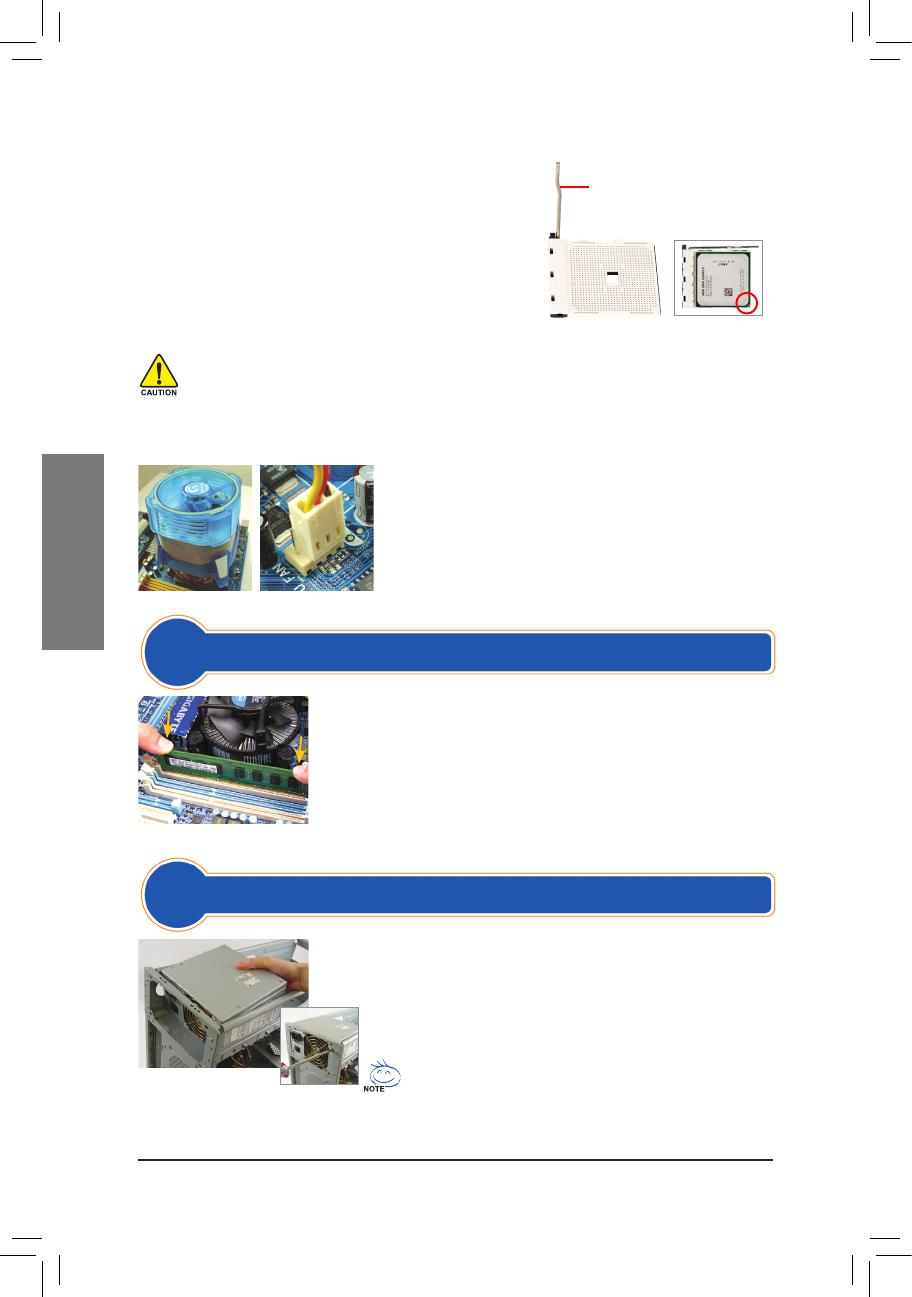
- 2 -
Türkçe
Örnek resimdeki gibi GIGABYTE masaüstü sistemi kullanılıyorsa, güç kaynağını
kurmak için lütfen öncelikle kasanın iki kenar kapağını da çıkarın. Güç kaynağını
kasada doğru yere yerleştirin ve vidalarla yerine sabitleyin. Güç kaynağının
kurulumu ve yerleştirilmesi kullanılan kasanın tipine göre farklılık
gösterebilir.
3
Adım
Kasanın Hazırlanması ve Güç Kaynağının Kurulumu
Sisteminize yeterli derecede güç sağlanması için, kaliteli bir
güç kaynağının kullanılması tavsiye edilir. Eğer gerekli gücü
sağlayamayan bir güç kaynağı kullanılırsa bu düzgün çalışmayan
ya da açılmayan bir sisteme neden olabilir.
Bellek modülünün giriş yönlerine dikkat edin. Bellek yuvalarının iki ucundaki tutma
klipslerini iki yana açın. Bellek modülünü yuvaya yerleştirin. Soldaki resimde
gösterildiği gibi, parmaklarınızı belleğin iki üst ucuna yerleştirin, belleğin üzerine
bastırarak bellek yuvasına dikey bir şekilde yerleştirin. Bellek modülü düzgün bir
şekilde yerleştirildiğinde yuvanın iki ucundaki tutma klipsleri yuvasına oturacak.
2
Adım
Belleğin Kurulumu
B-1 CPU yuva kolunu tamamen kaldırın. İlk CPU pini (ufak üçgen
işaretli) ile CPU yuvasındaki üçgen işareti aynı hizaya getirin
ve hafçe bastırarak CPU’yu yerine takın. CPU pinlerinin tam
olarak deliklere uyduğundan emin olun.
B-2 CPU yuvaya yerleştirildiğinde, bir parmağınızı CPU’nun
ortasına koyun ve yuva kolunu indirerek tamamen kilitli
duruma getirin.
• CPU’yu CPU yuvasına takarken zorlamayın. CPU, yuvaya doğru bir şekilde yerleştirilmedikçe; CPU, yerine
oturmaz. Eğer bu olursa yönünü uygun bir şekilde ayarlayın.
• Soket temas yerlerine DOKUNMAYIN. CPU soketini korumak için, koruyucu soket kapağını daima CPU
takılı değilken değiştirin.
C-1 CPU soğutucusunu kurmadan önce, öncelikle lütfen CPU’nun
üst yüzeyine ince bir tabaka termal macun sürün. Daha sonra
soğutucuyu (CPU soğutucunuz için kurulum el kitabına bakın).
C-2 Soğutucunun düzgün bir şekilde çalışıp CPU’nun fazla
ısınmasını önlemesi için CPU soğutucu kablosunu anakartın
üzerindeki CPU_FAN girişine takın.
C. CPU Soğutucusu Kurulumu
B. AMD CPU Kurulumu (Anakartta yerleşik bir CPU varsa bu adımı atlayın)
CPU yuva Kolu
İlk CPU piniCPU yuva

- 3 -
Türkçe
Arka paneldeki I/O (Giriş/Çıkış) bağlantı noktalarına sahip orijinal plakayı anakart
ile gelen G/Ç plakası ile değiştirin. G/Ç plakasına denk gelecek şekilde anakartı
kasanın içine yerleştirin. Anakarttaki montaj delikleri ile kasanın üzerindeki
montaj deliklerini uygun gelecek bir şekilde hizalayın. Anakartı vidalarla yerine
sıkıca oturtun.
4
Adım
Anakartın Kurulumu
Kartınızı destekleyen bir genişleme yuvası bularak kasanın arka panelindeki
kapağını çıkarın. Daha sonra genişleme kartınızı bu yuvaya takın. Genişletme
kartının braketini vidayla kasanın arka paneline sabitleyin.
5
Adım
Genişleme Kartının Kurulumu
PCI Express Ekran Kartı
• Genişletme kartı satın almadan önce, kartın boyutunun kasanıza uygun
olup olmadığını kontrol edin.
• Genişleme kartının yerine tam olarak oturduğundan emin olun.
G/Ç Plakası
6-1 DVD-ROM ve CD-ROM gibi optik sürücülerinizi kurun. Kasanın önündeki 5,25” sürücü
yuvası kapağını çıkarın. Optik sürücüyü 5,25” sürücü yuvasına takın ve vidalar ile
sıkıca tutturun.
6
Adım
IDE ve SATA Aygıtların Kurulumu
Optik Sürücünün Kurulumu
Sabit Diskin Kurulumu
6-2 IDE ve SATA sabit sürücülerinizi kurun.
Sabit sürücüyü kasanın içindeki bir sürücü yuvasına monte edin ve vidalar ile
tutturun.
• Bir anakart IDE girişine iki adet IDE sürücüsü bağlanabilir. Kurulumdan önce, IDE sürücülerinin üzerindeki
jumper ayarlarını (master ve slave) kontrol edin.
• Eğer birden fazla sabit sürücü kurulduysa, sistemdeki BIOS ayarlarına girerek sabit sürücülerin önyükleme
sırasını ayarlayın.

- 4 -
Türkçe
Ön Panel Bağlantısı
7-1 IDE/SATA konektörleri ve ön panel ses, USB, IEEE 1394 bağlantıları, anakarttaki dahili konektörlere ve
bağlantı noktalarına bağlayın.
7-2 Ön panel modülünü (güç düğmesi, yeniden başlatma düğmesi, hoparlörler, sabit disk faaliyet göstergesi
ve güç göstergesi vs. kasanın tipine göre değişiklik gösterebilir) kasadan anakarttaki ön panel
bağlantısına (F_PANEL) takın.
7
Adım
Kabloların Dahili Konektörlere Bağlanması
MSG: Mesaj/Güç/Uyku LED’i
PWR: Güç LED’i
PW: Güç Düğmesi
SPEAK: Hoparlör
HD: Sabit Disk Faaliyet LED’i
RES: Yeniden Başlatma Düğmesi
CI: Kasa İzinsiz Giriş Engelleme
Bağlantısı
Yukarıdaki adımlar tamamlanınca, klavye, mouse,
ekran gibi çevre birimi aygıtlarını da bilgisayarınıza
bağlayın. Daha sonra güç kablosunu bağlayarak
bilgisayarınızı açın ve gerekli tüm yazılımları yükleyin.
8
Adım
Çevre Birimlerinin Bağlanması
Güç Düğmesi
Elektrik Kablosu
Yuvası
PS/2 Mouse
Bağlantı Noktası
D-Sub Bağlantı
Noktası
S/PDIF Yuvası
USB Bağlantı
Noktaları
RJ-45 LAN Bağlantı
Noktası
Harici Grak Kartı
Güç Kaynağı
PS/2 Klavye
Bağlantı Noktası
DVI-D Bağlantı
Noktası
HDMI Bağlantı
Noktası
eSATA Bağlantı
Noktaları
IEEE 1394 Bağlantı
Noktası
Ses Jakları
Kasanın Arka Paneli
(Not) Ön panel bağlantısının pim yerleri modele göre farklılık gösterebilir. Asıl pim yerleri için ana kartınızın
kullanma kılavuzuna bakınız.
1
2
Pim yeri A: Pim yeri B:
+MSG-
+HD- -RES+
NC
+PW- +SPEAK-
19
20
+MSG-
+HD-
+PW-
-CI+-RES+ +PWR-
+SPEAK-
Sayfa yükleniyor...
Sayfa yükleniyor...
Sayfa yükleniyor...
Sayfa yükleniyor...
Sayfa yükleniyor...
Sayfa yükleniyor...
Sayfa yükleniyor...
Sayfa yükleniyor...
Sayfa yükleniyor...
Sayfa yükleniyor...
Sayfa yükleniyor...
Sayfa yükleniyor...
Sayfa yükleniyor...
Sayfa yükleniyor...
Sayfa yükleniyor...
Sayfa yükleniyor...
Sayfa yükleniyor...
Sayfa yükleniyor...
Sayfa yükleniyor...
Sayfa yükleniyor...
Sayfa yükleniyor...
Sayfa yükleniyor...
Sayfa yükleniyor...
Sayfa yükleniyor...
Sayfa yükleniyor...
Sayfa yükleniyor...
Sayfa yükleniyor...
Sayfa yükleniyor...
Sayfa yükleniyor...
Sayfa yükleniyor...
Sayfa yükleniyor...
Sayfa yükleniyor...
Sayfa yükleniyor...
Sayfa yükleniyor...
Sayfa yükleniyor...
Sayfa yükleniyor...
-
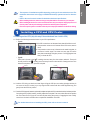 1
1
-
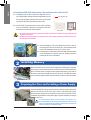 2
2
-
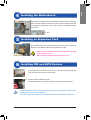 3
3
-
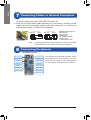 4
4
-
 5
5
-
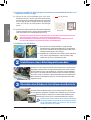 6
6
-
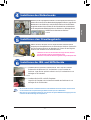 7
7
-
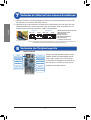 8
8
-
 9
9
-
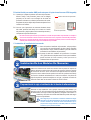 10
10
-
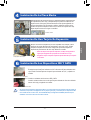 11
11
-
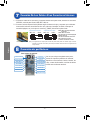 12
12
-
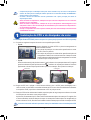 13
13
-
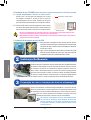 14
14
-
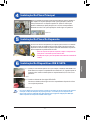 15
15
-
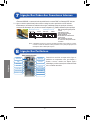 16
16
-
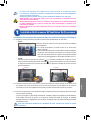 17
17
-
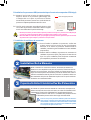 18
18
-
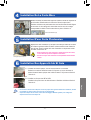 19
19
-
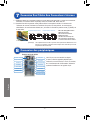 20
20
-
 21
21
-
 22
22
-
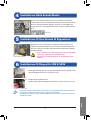 23
23
-
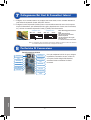 24
24
-
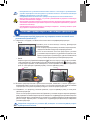 25
25
-
 26
26
-
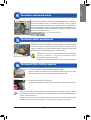 27
27
-
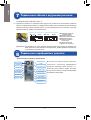 28
28
-
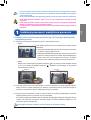 29
29
-
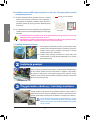 30
30
-
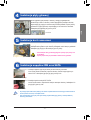 31
31
-
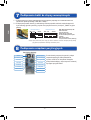 32
32
-
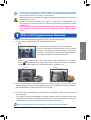 33
33
-
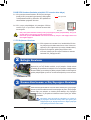 34
34
-
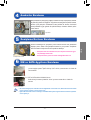 35
35
-
 36
36
-
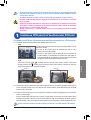 37
37
-
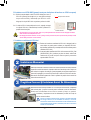 38
38
-
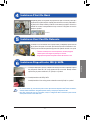 39
39
-
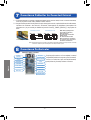 40
40
-
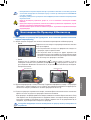 41
41
-
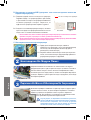 42
42
-
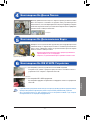 43
43
-
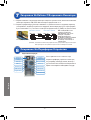 44
44
-
 45
45
-
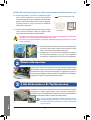 46
46
-
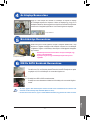 47
47
-
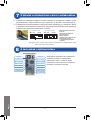 48
48
-
 49
49
-
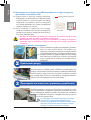 50
50
-
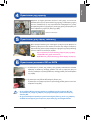 51
51
-
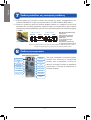 52
52
-
 53
53
-
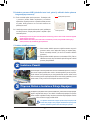 54
54
-
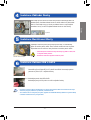 55
55
-
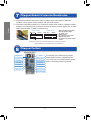 56
56
-
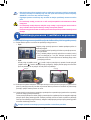 57
57
-
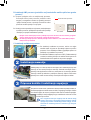 58
58
-
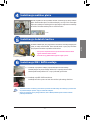 59
59
-
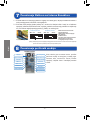 60
60
-
 61
61
-
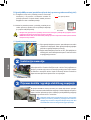 62
62
-
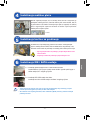 63
63
-
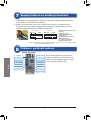 64
64
-
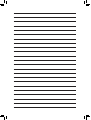 65
65
-
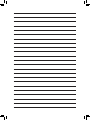 66
66
-
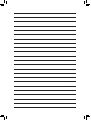 67
67
-
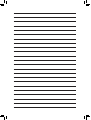 68
68
-
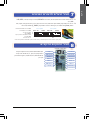 69
69
-
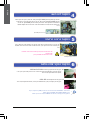 70
70
-
 71
71
-
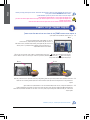 72
72
Gigabyte 8I845GE-RZ El kitabı
- Kategori
- Mikser / mutfak robotu aksesuarları
- Tip
- El kitabı
diğer dillerde
- español: Gigabyte 8I845GE-RZ El manual del propietario
- français: Gigabyte 8I845GE-RZ Le manuel du propriétaire
- italiano: Gigabyte 8I845GE-RZ Manuale del proprietario
- čeština: Gigabyte 8I845GE-RZ Návod k obsluze
- polski: Gigabyte 8I845GE-RZ Instrukcja obsługi
- Deutsch: Gigabyte 8I845GE-RZ Bedienungsanleitung
- português: Gigabyte 8I845GE-RZ Manual do proprietário
- English: Gigabyte 8I845GE-RZ Owner's manual
- русский: Gigabyte 8I845GE-RZ Инструкция по применению
- română: Gigabyte 8I845GE-RZ Manualul proprietarului
İlgili makaleler
-
Gigabyte GA-H110M-S2PV Kullanım kılavuzu
-
Gigabyte GA-H110M-S2H Kullanım kılavuzu
-
Gigabyte Z590M Kullanım kılavuzu
-
Gigabyte B550 Motherboard Yükleme Rehberi
-
Gigabyte GA-Z270MX-Gaming 5 Yükleme Rehberi
-
Gigabyte B660 AORUS MASTER Yükleme Rehberi
-
Gigabyte GA-AB350M-Gaming 3 Kullanım kılavuzu
-
Gigabyte GA-H110M-S2V Kullanım kılavuzu
-
Gigabyte Z370 AORUS GAMING K3 Kullanım kılavuzu
-
Gigabyte GA-B250M-D2V Kullanım kılavuzu
Diğer belgeler
-
ASROCK Fatal1ty Hızlı başlangıç Kılavuzu
-
ASROCK A75M Hızlı başlangıç Kılavuzu
-
ASROCK A75M-HVS El kitabı
-
ASROCK 990FX Extreme4 Kullanım kılavuzu
-
ASROCK 990FX Extreme4 Hızlı başlangıç Kılavuzu
-
ASROCK A75 Pro4-M Kullanım kılavuzu
-
ASROCK 970 Extreme4 Hızlı başlangıç Kılavuzu
-
Asus M5A97 EVO R2.0 (French) Guía De Inicio Rápido
-
ASROCK P67 PRO Hızlı başlangıç Kılavuzu
-
ASROCK Fatal1ty Kullanım kılavuzu